
deepin 截图录屏作为大家日常使用频率Top 级应用,之前收到了很多用户的真诚反馈和宝贵建议,感谢大家的积极参与和建言献策。
目前,随着deepin 25.0.7 版本的更新,deepin 截图录屏新功能也上线啦!本文将为大家详细介绍本次更新的具体内容,并透露一下 deepin 截图录屏在后续的产品功能规划,一起来看看吧~
新增功能:智能区分存储方式
在之前的反馈中,很多用户提出了对截图存储方式进行优化的需求,希望能够将“保存至本地”和“保存至剪贴板”功能区分开来。本次版本便实现了此功能,如下所示:
- 点击“√”(或双击截图区域、按回车等),截图自动复制到剪贴板,方便直接粘贴使用;
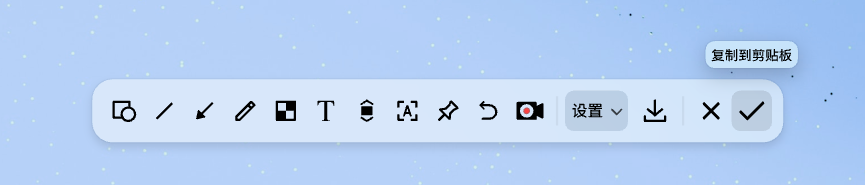
- 点击“保存”,则将图片存储至本地,方便后续查找与管理。
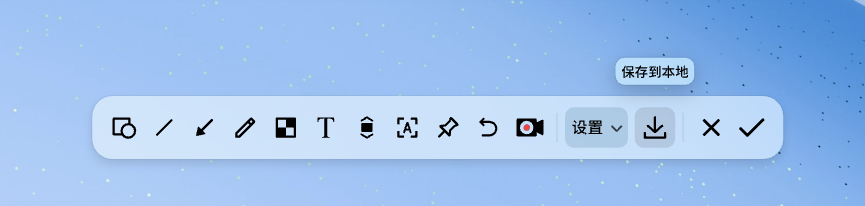
但如果你不想每次存图都选路径,别担心——旧版本中“固定文件夹存储”的便捷方式我们也做了保留!
更贴心的是,此次版本在“设置”中新增了“保存方式”选项:
- 勾选“每次询问”:每次保存时均可自主选择文件夹;
- 勾选“指定位置”并选择具体位置:截图将自动存入预设文件夹,不再询问,省心省力。
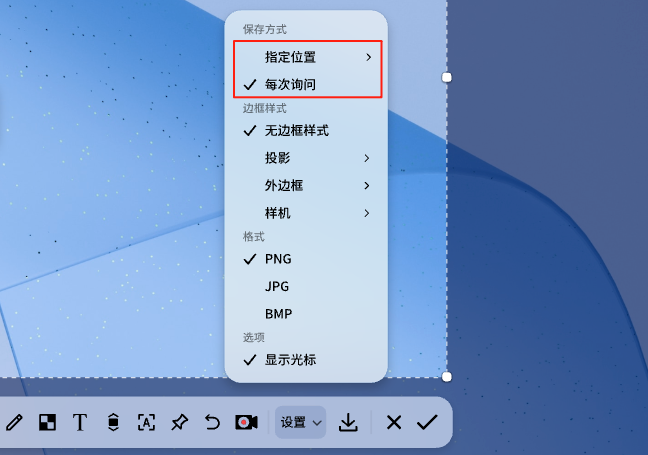
注意:设置内的“保存方式”仅对“保存到本地”场景生效,不会影响复制剪贴板的相关操作。
此外,deepin 截图录屏还支持“智能打码、OCR 文字提取、贴图置顶、滚动长截图”等实用功能。更多关于deepin截图录屏的详细使用介绍可参考:《霸榜用户最爱,deepin 截图录屏为何稳坐 Top 1 宝座?》
抢先看:后续产品规划
OCR体验优化与文字识别模型升级
我们关注到用户反馈的OCR使用体验问题,特别是在文字识别时需要先保存图片的环节。针对这一问题,我们已制定优化方案,后续会将OCR识别逻辑改为"复制到剪贴板",实现无需保存本地图片即可识别文字,让操作更加流畅。
同时,我们也将对OCR文字识别模型进行升级,大幅提升识别准确率,为大家带来更好的使用体验。
注:目前最新版截图录屏中,如果您希望避免每次OCR识别时弹窗询问保存位置,可以进入"设置"-"保存方式",选择"指定位置"来提升使用体验。
截图录屏集成AI能力
UOS AI将接入视觉处理大模型,支持识别图片、基于视觉推理,后续截图录屏也将拥有识别图片的能力。
你可以对屏幕上的任意内容进行截图,并直接向AI提问!具体功能还在紧张设计中,更多惊喜,敬请期待~
以上就是本次 deepin 截图录屏的新功能说明与未来规划。欢迎大家升级体验,若有体验反馈欢迎在评论区留言。同时,也诚邀您前往社区论坛参与更深入的交流与探讨,您的建议是帮助我们不断前进的动力!